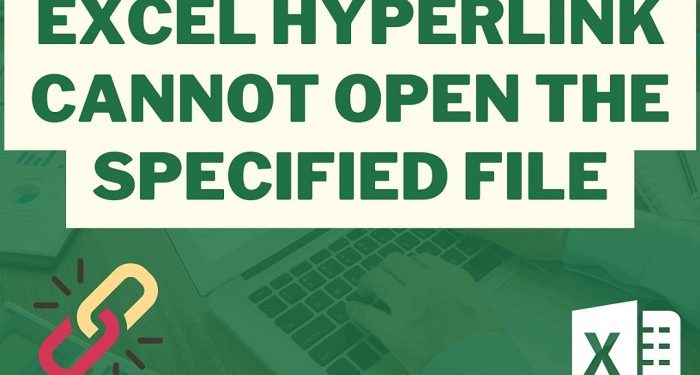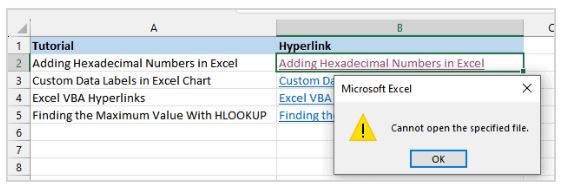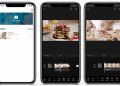Bạn đang gặp khó khăn trong việc mở siêu liên kết. Bài viết này sẽ giúp bạn khắc phục lỗi Hyperlink trong Excel Cannot open specified file.
Trong Excel Hyperlink hay siêu liên kết vô cùng tiện lợi và được nhiều người sử dụng rộng rãi. Tuy nhiên, khi cố gắng mở Excel thì bạn gặp thông báo lỗi không thể mở được tệp chỉ định. Sự cố xảy ra do nhiều lý do thường là vì đường dẫn không chính xác. Chính vì thế mà Hyperlink bị sập bất ngờ. Đừng quá lo lắng ngay trong bài viết mình sẽ giúp bạn khắc phục lỗi Hyperlink trong Excel Cannot open specified file ngay.
Lý do gặp lỗi Hyperlink trong Excel Cannot open specified file
Sự cố “Cannot Open specified file” hay hiểu là báo lỗi “Không thể mở tệp chỉ định”.
Thường có 6 nguyên nhân chính khiến bạn gặp phải vấn đề mở Hyperlink trong Excel.
- Thứ nhất, đường dẫn sai hoặc tệp không tồn tại.
- Thứ hai, tệp bị di chuyển hoặc xóa.
- Thứ 3, quyền truy cập của hyperlink bị khoá.
- Thứ 4, lỗi URL do thiếu cú pháp hoặc Excel không có quyền mở web.
- Thứ 5, tệp bị khoá bảo mật bởi một ứng dụng khác. Ví dụ như liên kết với Word hoặc PDF.
- Thứ 6, sự cố cấu hình cài đặt hyperlink.
Hầu như lỗi này đều do đường dẫn gặp vấn đề, để khắc phục trước hết cần kiểm tra link liên kết. Cùng xem tiếp cách để khắc phục lỗi ngay tại phần sau.
Phương pháp sửa lỗi Cannot open specified file trong Excel
Trước hết hãy tiến hành xác nhận xem siêu liên kết đến tệp có đang tồn tại không. Bằng cách sao chép liên kết đó trong ô ngữ cảnh rồi vào web để xem thử nội dung có được hoạt động. Hoặc thực hiện xác nhận tệp đích có nằm trong thư mục hay không. Các bước thực hiện:
- Nhấp chuột phải vào siêu liên kết chọn “Edit Hyperlink…”.
- Trong hộp thoại chỉnh sửa bạn sẽ thấy liên kết được chỉ định. Hãy lưu và ghi nhớ nó rồi thực hiện mở đường liên kết này trong File Explorer.
Nếu thấy bị thiếu thì cần tìm và bổ xung thư mục, rồi tiến hành chỉnh lại siêu liên kết. Trường hợp có file vẫn bị lỗi hãy thực hiện tiếp các phương pháp sửa lỗi. Các bước đầu này nhằm chắc chắn rằng tệp đích không bị thiếu, mất, hỏng hay không mở được và tiến hành sửa lỗi liên quan đến nó trước.
Xoá # trong hyperlink
Bạn có thể không nghe nói về bất kỳ vấn đề gì vì dấu thăng không bị cấm trong tên tệp. Nhưng điều này có thể gây ra các sự cố trong siêu liên kết của Excel như “Cannot open the specified file”. Chỉ cần xoá các dấu thăng này đi thì bạn đã giải quyết nhanh chóng lỗi không thể mở tệp đã chỉ định. Ngoài dấu thăng thì %23 cũng cần xoá nếu có trong địa chỉ liên kết.
Chỉnh sửa Hyperlink và liên kết đến vị trí tệp đã đổi
Các vấn đề liên quan đến tệp đã đổi bạn có thể thử các chỉnh sửa siêu liên kết đến vị trí đổi tệp. Các bước gắn địa chỉ siêu liên kết quen thuộc là:
- Lấy địa chỉ tệp từ File Explorer.
- Mở Excel và nhấp chuột phải vào tên siêu liên kết.
- Chọn tiếp vào “Edit Hyperlink…”.
- Mở “Existing File or Web Page” thay thế tên cũ bằng tên mới rồi nhấn “OK”.
Kiểm tra các siêu liên kết có bị lỗi nữa không nhé!
Ngăn chặn lỗi Cannot open specified file khi mở Hyperlink
Vô hiệu hóa tính năng “Cập nhật liên kết khi lưu”. Đây cũng là một phương pháp khắc phục lỗi Hyperlink trong Excel Cannot open specified file. Vì đôi khi tính năng này gây ra sự cố với tên siêu hình ảnh nên không thể mở tệp chỉ định.
- Thực hiện mở “File” chọn “Options” và vào “Advanced”. Cuộn xuống trong phần “General” bạn nhấp vào “Web Options…”
- Bước kế trong cửa sổ Options chuyển sang tab “Files” và bỏ chọn “Update links on save” rồi “OK”.
- Khi đã vô hiệu hóa tính năng này bạn hãy tắt tệp và thử mở lại. Từ giờ đã có những cải thiện đáng kể về các siêu liên kết trong Excel.
Gặp lỗi Hyperlink trong Excel Cannot open specified file là điều thường gặp. Bạn có thể thực hiện khắc phục nhanh chóng với các hướng giải quyết ở trên. Đảm bảo bạn có thể mở thành công được tệp liên kết cho bảng tính của mình. Chúc bạn thành công khắc phục và đừng quên khẩu quyết luôn sao lưu thường xuyên các tệp Excel.
XEM THÊM